Annuncio pubblicitario
È il banale che trascina la giornata. Compiti semplici e ripetitivi che indeboliscono la tua forza vitale. O li facciamo a malincuore o li trascuriamo fino a quando non creano un problema ancora più grande. Non deve essere così!
Con i computer Windows, puoi creare piccoli programmi semplici, chiamato file batch Come creare un file batch (BAT) in cinque semplici passaggiQuesto articolo spiega come creare un file batch usando cinque semplici passaggi per il sistema operativo Windows. Leggi di più , che si occuperà di questi compiti noiosi.
Questo è il punto dell'automazione, non è vero? Per impostarlo e dimenticarlo, come dicono gli infomercials. Diamo un'occhiata alle parti di un file batch e a come creare alcuni cantrips per le tue faccende.
Che cos'è un file batch?
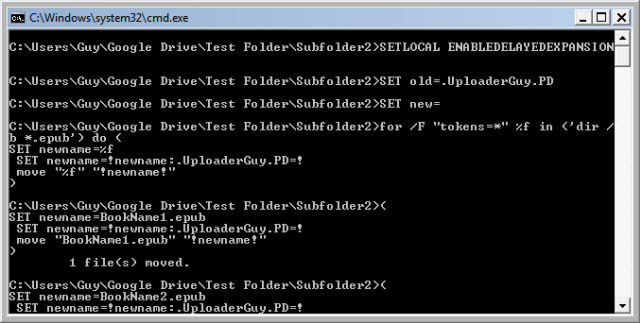
Prima di Windows, tutto veniva realizzato digitando i comandi invece di puntare e fare clic. La versione Microsoft è nota come MS-DOS (Sistema operativo disco Microsoft) e i comandi sono noti come Comandi DOS
Una guida per principianti alla riga di comando di WindowsLa riga di comando ti consente di comunicare direttamente con il tuo computer e di istruirlo per eseguire varie attività. Leggi di più .A volte, c'erano compiti in cui tutto ciò che dovevi fare era inserire i comandi nello stesso ordine, ogni volta. È possibile creare un file di questi comandi e denominarlo in modo simile a BORING_TASKS.BAT. Quindi, semplicemente digitando BORING_TASKS.BAT e premendo il tasto accedere chiave, quell'elenco di comandi verrebbe eseguito.

Mentre Windows entrava in scena, Microsoft dipendeva ancora da questi file batch per fare le cose in background. Hanno dovuto lasciare la possibilità di eseguire questi file. Ciò ha consentito alle persone di creare ed eseguire i propri file batch.
I file batch spesso sono diventati il punto di partenza strumenti per utenti esperti e amministratori di sistema Il prompt dei comandi di Windows: più semplice e più utile di quanto si pensiI comandi non sono sempre rimasti gli stessi, in effetti alcuni sono stati eliminati mentre altri comandi più recenti sono arrivati, anche con Windows 7 in effetti. Quindi, perché qualcuno dovrebbe preoccuparsi di fare clic sull'inizio ... Leggi di più nello stesso modo. Non c'è motivo per cui non puoi usare anche file batch! Diamo un'occhiata ad alcune cose che potresti fare.
Come creare un file batch
Tutto ciò che serve è Blocco note, a cheat sheet di comandi batche un po 'di tempo e pazienza. Aprire Blocco note, scrivere i comandi desiderati, quindi salvare il file, ma modificare il Salva come tipo: campo a Tutti i filese modificare l'estensione del file in .bat. Questo è davvero importante. Ora avrai un file batch che puoi usare come ritieni opportuno.
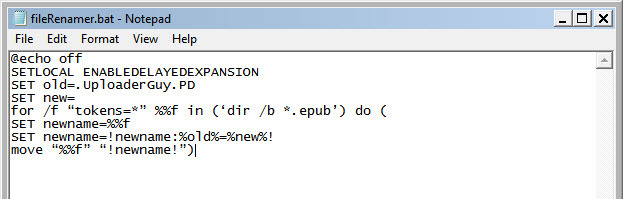
Se è necessario apportare modifiche al file batch, fare clic con il tasto destro su di esso e scegliere modificare. Questo lo aprirà in Blocco note e potrai modificarlo di nuovo. Semplice.
Per padroneggiare le basi, passa attraverso il nostro Come scrivere un file batch semplice Come creare un file batch (BAT) in cinque semplici passaggiQuesto articolo spiega come creare un file batch usando cinque semplici passaggi per il sistema operativo Windows. Leggi di più articolo. Diamo un'occhiata ad alcune attività che potremmo gestire con i file batch.
Limitare il tempo del computer con un file batch
Sicurezza della famiglia Windows Sicurezza Internet per i tuoi bambini: abilita il controllo genitori su Windows 8Internet offre grandi possibilità e innumerevoli rischi, soprattutto per i bambini. Windows 8 ha un controllo genitori incorporato chiamato Family Safety. Consente all'amministratore di sistema di monitorare l'attività di altri utenti. Leggi di più è in circolazione da Windows 7 e può gestire il lavoro di computer limitante Come monitorare e limitare il traffico del router: 4 suggerimentiCome fai ad assicurarti che i tuoi figli dormano davvero durante una notte di scuola e non stiano svegli in streaming video su Internet? Leggi di più tempo abbastanza bene. Ma forse vuoi configurare il computer in modo che, indipendentemente da chi acceda, abbiano solo un certo periodo di tempo sul computer prima che si spenga. O forse vuoi usare il tuo computer per lo streaming della radio, ma spegni dopo un po 'nel caso abbandoni o ti addormenti. C'è un file batch per quello!
@echo off. spegnimento -s -t 3600
@echo off - Indica al computer di non mostrare nulla che viene dopo nella finestra di comando quando viene eseguito il file batch.
spegnimento - Questo comando è ovvio, ma i parametri -s e -t non sono necessariamente altrettanto ovvi. -s dice al computer di spegnersi davvero, non solo di disconnettersi (-l) o riavviare (-r). Il parametro -t è ciò che dice al computer di usare un timer.
Una volta avviato il file batch, il computer inizierà a contare i secondi. Per questo esempio, il timer funziona per un'ora, ovvero 3600 secondi. Quando il tempo raggiunge i 3600 secondi, il computer si spegne. Puoi cambiare quel numero con quello che vuoi.

Se vuoi limitare la durata di un computer dopo che qualcuno ha effettuato l'accesso, salva il tuo file shutdown.bat nella directory di avvio. In Windows 7 e versioni precedenti sarà disponibile all'indirizzo C: \ Documents and Settings \ Tutti gli utenti \ Menu Start \ Programmi \ Avvio. In Windows 8 e 8.1, si trova in C: \ ProgramData \ Microsoft \ Windows \ Menu Start \ Programmi \ StartUp.
Ora quando una persona accede, quel file batch verrà eseguito automaticamente e il timer inizia il cronometraggio. Con alcune modifiche in a Script di Windows con VBScript Better Than Batch: un'esercitazione per l'hosting di script di Windows Leggi di più questo potrebbe anche essere un buon scherzo del primo di aprile 4 modi divertenti per scherzare i tuoi genitori con il computer di famiglia Leggi di più .
Elimina tutti i file in una cartella
Se si dispone di un programma che crea molti file di registro in una directory specifica, può essere dispendioso in termini di tempo e fastidio cercare di eliminarli alla vecchia maniera. Creiamo un file batch che elimina tutti i file in una cartella, senza che tu debba nemmeno pensarci. Il codice seguente è molto semplice e svuota solo una cartella specifica.
cd C: \ Cartella \ Sottocartella. del / f / q *
CD - Indica al computer di modificare la directory nella posizione specificata. In questo esempio lo è C: \ Cartella \ Sottocartella. Eliminerà TUTTI i file all'interno di quella cartella. Modificalo come preferisci, ma assicurati che sia davvero la directory che vuoi svuotare, ad esempio una cartella di download.
del - Questo significa cancellare. Il parametro / f forza l'eliminazione dei file di sola lettura e il parametro / q dice al computer di farlo in silenzio. Ciò significa che i nomi di tutti i file che stai eliminando non verranno stampati nella finestra di comando. L'asterisco (*) indica al computer di eliminare TUTTI i file. L'asterisco è un carattere jolly.

Puoi essere più preciso con ciò che desideri eliminare. Supponiamo che tu voglia eliminare solo tutti i file di testo normale in una directory, perché quelli sono i registri che occupano spazio. Invece di avere l'asterisco alla fine del tuo comando del, puoi usare * .txt. Ciò gli dice di eliminare qualsiasi file con l'estensione di file .txt. Ora, solo quei file verranno eliminati da quella directory.
cd C: \ Folder \ SubfolderOne. del / f / q * .txt
Supponiamo che ci siano molti file di testo e tutti i tuoi file di registro iniziano con log-dd-mm-yy. Usa semplicemente l'asterisco tra log e .txt, quindi sembrerà log * .txt. Ciò eliminerà qualsiasi file il cui nome inizia con il registro e ha l'estensione di file .txt.
cd C: \ Cartella \ Sottocartella Due. del / f / q log * .txt
Cancellare più cartelle? Semplice. Aggiungi un'altra sezione uguale, ma porta il tuo punto di comando cd nell'altra cartella. Quindi il tuo file batch è simile al seguente:
cd C: \ Folder \ SubfolderOne. del / f / q log * .txt cd C: \ Cartella \ Sottocartella Due. del / f / q log * .txt
Gioca con questo file batch e troverai molti modi creativi per usarlo. Puoi averlo come file batch che esegui manualmente o puoi usare Utilità di pianificazione di Windows Esegui programmi automaticamente tramite l'Utilità di pianificazione di Windows Leggi di più per farlo funzionare ad un'ora prestabilita ogni tanto. Potresti anche farlo funzionare all'avvio come un peso leggero alternativa a CCleaner Detergenti a confronto: CCleaner vs. Slimcleaner vs. IObit Advanced SystemCareSebbene Windows sia un sistema operativo molto capace, è noto per le sue prestazioni deteriorate nel tempo. Con l'aiuto di alcuni detergenti di sistema intelligenti, tuttavia, puoi aumentare drasticamente l'aspettativa di vita del tuo ... Leggi di più .
Scegli un numero casuale
Ecco un piccolo file batch che genererà un numero casuale di 4 cifre. Perché vorresti farlo? Molte cose richiedono codici a 4 cifre, come ad esempio il PIN della carta di credito. Forse gestisci gli utenti in un'azienda e il tuo sistema di controllo degli accessi utilizza un numero di 4 cifre. Molti lo fanno. Se provi a toglierne uno dalla testa, alla fine ti ritroverai a creare codici di accesso tutt'altro che casuali. Questo file batch se ne occuperà.
@echo off. :inizio. set / a ran =% casuale% se / i% ha eseguito% GTR 9999 vai a: inizio. se / i% ha eseguito% LSS 1000 vai a: inizio. echo Batch ha scelto il numero% ran% pausa
: start - Crea un'etichetta denominata start, che agisce come un punto di raduno. Ogni volta che un comando goto lo punta, il computer tornerà a quel punto nello script e farà tutto ciò che dice sulla riga dopo quell'etichetta.
set / a - Indica al computer che ci sarà una nuova variabile che è un numero, il parametro / a gli dice di arrotondare per difetto al numero intero più vicino. Quindi, se il valore fosse 1234,6, verrebbe arrotondato a soli 1234.
Viene eseguito il nome della variabile. Potresti chiamarlo come vuoi, ma correre ha un senso per un numero casuale.
%casuale% - Questa è una variabile dinamica, il che significa che ogni volta che il computer lo incontra, gli assegnerà un nuovo valore. La variabile dinamica% random% genererà un numero compreso tra 0 e 32767.
Vogliamo un numero di 4 cifre, quindi deve essere compreso tra 1000 e 9999. Ecco a cosa servono le prossime 2 righe.
Se - È l'inizio di una frase condizionale - SE questa condizione è vera ALLORA fai qualcosa. La prima riga sta dicendo Se il numero intero nella variabile eseguita è maggiore di (GTR) 9999, vai all'inizio e riprova. Se il valore di run è inferiore a (LSS) 9999, il computer continuerà alla riga successiva. La seconda riga dice se il valore di run è inferiore a 1000, vai all'inizio e riprova. Esistono diversi operatori che possiamo usare per confrontare i numeri in un file batch.
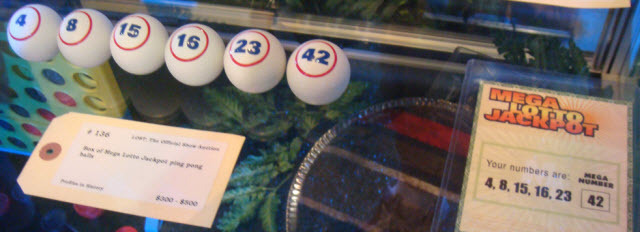
Potresti pensare che 0001 sia un numero di 4 cifre e avresti ragione. Solo, la variabile dinamica% random% non genererà questo. Potrebbe generare la singola cifra di 1, ma non inserirà i 3 zero iniziali. Questo ci limita a soli 8999 numeri a 4 cifre. Sicuramente è abbastanza per i nostri scopi.
Alla fine, il computer emetterà un numero compreso tra 1000 e 9999. Diciamo che ha scelto 4428. A quel punto, il file batch utilizzerà il file eco comando per visualizzare la frase, "Lotto ha scelto il numero 4428". Ora hai il tuo numero casuale di 4 cifre. Questo processo va molto più veloce del tentativo di spiegarlo, beh, meno di un secondo.
pausa - Tiene aperta la finestra di comando finché non premi un tasto. Questo ti dà il tempo di scrivere il tuo numero casuale.
Rinominare più file con un file batch
File scaricati con BitTorrent 8 Usi legali per BitTorrent: Saresti sorpresoCome HTTP, che il tuo browser utilizza per comunicare con i siti Web, BitTorrent è solo un protocollo. Puoi utilizzare il tuo browser per scaricare contenuti piratati, così come puoi utilizzare un client BitTorrent per scaricare ... Leggi di più spesso hanno molte lettere in eccesso nei loro nomi. Non c'è nulla di sbagliato in questo, ma sarebbe bello se tu potessi rimuovere tutte quelle cose extra. Diciamo che hai eBook di dominio pubblico scaricati Cerca o sfoglia un milione di torrent legali di dominio pubblico nell'archivio di InternetSfoglia e scarica oltre un milione di film di dominio pubblico, audiolibri e concerti dal vivo usando BitTorrent. Tutto grazie a Internet Archive, che potresti conoscere come l'organizzazione dietro la Wayback Machine. Hanno iniziato ... Leggi di più e i nomi dei file sembrano tutti BookName. UploaderGuy. PD.epub, dove BookName è il nome del libro. È possibile utilizzare questo file batch per rimuovere quello .UploaderGuy. PD fuori dal nome del file.
@echo off. SETLOCAL ENABLEDELAYEDEXPANSION SET old = .UploaderGuy. PD. SET new = per / f "tokens = *" %% f in ('dir / b * .epub') do ( SET newname = %% f. SET newname =! Newname:% old% =% new%! sposta "%% f" "! newname!")
C'è molto da fare qui. In parte avrà senso in base a quanto appreso finora. Questo è un buon punto per inviarti da solo per espandere ciò che abbiamo coperto e iniziare a insegnarti di più sulla potenza di un file batch ben predisposto. Chiamiamolo tempo di studio indipendente.
Fine del file
Abbiamo trattato cos'è un file batch, le basi per crearne uno e alcuni esempi di quelli utili. Ti abbiamo mostrato dove trovare ulteriori informazioni sulla creazione e l'utilizzo dei file batch. Speriamo che ci siamo anche divertiti un po 'lungo la strada. Felice archiviazione in batch!
Hai un'utilità di file batch preferita che desideri condividere? Domande su come personalizzare questi script in base alle tue esigenze? Conosci altre buone risorse di comando batch? Condividili nei commenti. Ecco dove tutti possiamo imparare e aiutarci a vicenda. Dopotutto, siamo tutti insieme.
Crediti immagine:Sistema MS-DOS, Limite di tempo, Cancella file, eBook per tablet tramite Shutterstock, Palline della lotteria e biglietto da Lost via Flickr.
Con oltre 20 anni di esperienza in IT, formazione e scambi tecnici, è mio desiderio condividere ciò che ho imparato con chiunque sia disposto a imparare. Mi sforzo di fare il miglior lavoro possibile nel miglior modo possibile e con un po 'di umorismo.

